Zarządzanie woluminami logicznymi (LVM) ułatwia zarządzanie przestrzenią dyskową. Jeśli system plików potrzebuje więcej miejsca, może zostać dodany do jego woluminów logicznych z wolnych przestrzeni w jego grupie woluminów, a system plików może zostać zmieniony rozmiar, jak tylko chcemy. Jeśli dysk zacznie szwankować, dysk zastępczy może zostać zarejestrowany jako wolumen fizyczny w grupie wolumenów, a ekstenty wolumenów logicznych mogą być migrowane na nowy dysk bez utraty danych.

W nowoczesnym świecie każdy serwer potrzebuje więcej miejsca dzień po dniu, aby to osiągnąć musimy rozbudowywać go w zależności od naszych potrzeb. Wolumeny logiczne mogą być używane w RAID, SAN. Fizyczne dyski będą grupowane w celu utworzenia grupy woluminów. Wewnątrz grupy woluminów musimy wyciąć przestrzeń, aby utworzyć woluminy logiczne. Podczas korzystania z woluminów logicznych możemy rozszerzyć na wielu dyskach, woluminów logicznych lub zmniejszyć woluminy logiczne w rozmiarze z niektórych poleceń bez ponownego formatowania i partycjonowania bieżącego dysku. Wolumeny mogą rozrzucać dane na wiele dysków, co może zwiększyć statystyki I/O.
Cechy LVM
- Jest elastyczny, aby rozszerzyć przestrzeń w dowolnym momencie.
- Dowolny system plików może być zainstalowany i obsługiwany.
- Migracja może być użyta do odzyskania uszkodzonego dysku.
- Przywracanie systemu plików przy użyciu funkcji Snapshot do wcześniejszego etapu. etc…
Konfiguracja mojego serwera – wymagania
- System operacyjny – CentOS 6.5 z instalacją LVM
- Inteligencja serwera – 192.168.0.200
Ta seria będzie nosiła tytuł Przygotowanie do konfiguracji LVM (Logical Volume Management) poprzez części 1-6 i obejmuje następujące tematy.
Tworzenie LVM Disk Storage w Linuksie
1. Używamy systemu operacyjnego CentOS 6.5 używając LVM w Virtual Disk (VDA). Tutaj możemy zobaczyć wolumen fizyczny (PV), grupę wolumenów (VG), wolumen logiczny (LV) za pomocą następującej komendy.
# pvs # vgs# lvs
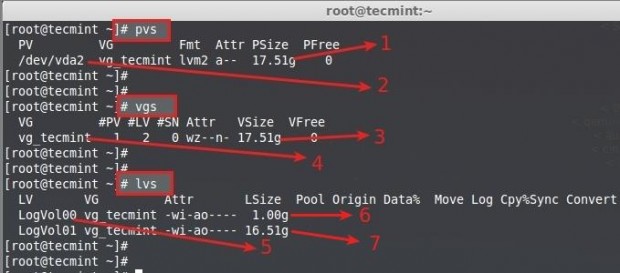
Tutaj znajduje się opis każdego z parametrów pokazanych na powyższym zrzucie ekranu.
- Rozmiar dysku fizycznego (PV Size)
- Dysk, który został użyty to dysk wirtualny vda.
- Rozmiar grupy wolumenów (VG Size)
- Nazwa grupy wolumenów (vg_tecmint)
- Nazwa wolumenu logicznego (LogVol00, LogVol01)
- LogVol00 Przypisany dla sawp o rozmiarze 1GB
- LogVol01 Przypisany dla / o rozmiarze 16.5GB
Więc, stąd wiemy, że nie ma wystarczającej ilości wolnego miejsca na dysku VDA.
2. Aby utworzyć nową grupę wolumenów, musimy dodać dodatkowe 3 dyski twarde w tym serwerze. Nie jest obowiązkowe używanie 3 dysków, wystarczy 1 aby utworzyć nowy VG i LV wewnątrz tego vg, dodaję więcej dysków dla celów demonstracyjnych i dla wyjaśnienia komend.
Następujące dyski zostały dodane dodatkowo.
sda, sdb, sdc
# fdisk -l
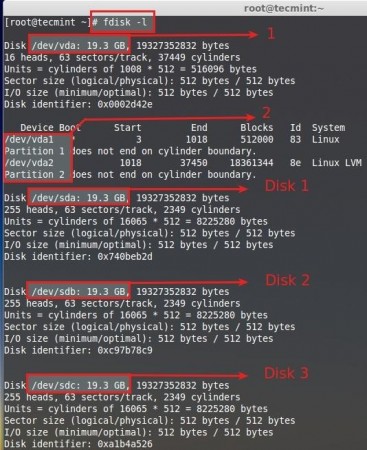
- Default Disk using for Operating system (Centos6.5).
- Partycje zdefiniowane w domyślnym dysku (vda1 = swap), (vda2 = /).
- Dodane dyski są wymienione jako Disk1, Disk2, Disk3.
Każdy z dysków ma rozmiar 20 GB. Domyślny rozmiar PE dla grupy wolumenów to 4 MB, grupa wolumenów, której używamy w tym serwerze jest skonfigurowana przy użyciu domyślnego PE.

- Nazwa VG – Nazwa grupy wolumenów.
- Format – Używana architektura LVM LVM2.
- Dostęp do VG – Grupa wolumenów jest w trybie odczytu i zapisu i jest gotowa do użycia.
- VG Status – Grupa woluminów może być powiększona, możemy rozszerzyć ją bardziej, jeśli potrzebujemy dodać więcej miejsca.
- Cur LV – Obecnie w tej grupie woluminów znajdują się 2 woluminy logiczne.
- CurPV and Act PV – Obecnie używany dysk fizyczny był 1 (vda), i jest aktywny, więc co możemy użyć tej grupy woluminów.
- PE Size – Fizyczne rozszerzenia, Rozmiar dysku może być zdefiniowany przy użyciu PE lub GB rozmiar, 4MB jest domyślny rozmiar PE LVM. Na przykład, jeśli potrzebujemy stworzyć wolumen logiczny o rozmiarze 5 GB, możemy użyć sumy 1280 PE, Nie rozumiesz, co mówię?
Tutaj wyjaśnienie -> 1024MB = 1GB, jeśli tak to 1024MB x 5 = 5120PE = 5GB, Teraz podziel 5120/4 = 1280, 4 jest domyślnym rozmiarem PE.
- Całkowite PE – Ta grupa wolumenów ma.
- Alloc PE – Total PE Used, full PE already Used, 4482 x 4PE = 17928.
- Free PE – Tutaj jest już używany, więc nie było wolnego PE.
3. Tylko vda używany, Obecnie Centos Zainstalowane /boot, /, swap, w vda fizyczny dysk przy użyciu lvm nie było miejsca na tym dysku.
# df -TH

Powyższy obrazek pokazuje punkt montowania, którego używamy 18GB w pełni wykorzystany dla roota, więc nie ma wolnego miejsca.
4. Utwórzmy więc nowy wolumin fizyczny (pv), grupę woluminów (vg) o nazwie tecmint_add_vg i utwórzmy w niej woluminy logiczne (lv), tutaj możemy utworzyć 4 woluminy logiczne o nazwach tecmint_documents, tecmint_manager i tecmint_public.
Możemy rozszerzyć grupę woluminów obecnie używanego VG, aby uzyskać więcej miejsca. Ale tutaj, to co zamierzamy zrobić, to stworzyć nową grupę woluminów i pobawić się nią, później zobaczymy jak rozszerzyć grupę woluminów systemów plików, która jest obecnie używana.
Przed użyciem nowego dysku musimy podzielić dysk na partycje używając fdisk.
# fdisk -cu /dev/sda
- c – Wyłącz tryb kompatybilny z DOS, zalecane jest włączenie tej opcji.
- u – Podczas wypisywania tablic partycji będzie podawana w sektorach zamiast w cylindrach.
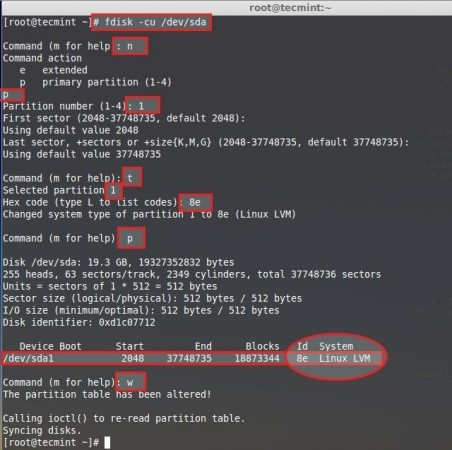
Następnie wykonaj poniższe kroki, aby utworzyć nową partycję.
- Wybierz n, aby utworzyć nową.
- Wybierz p aby utworzyć partycję primary.
- Wybierz numer partycji jaką chcemy utworzyć.
- Naciśnij Enter dwa razy aby wykorzystać całe miejsce na dysku.
- Musimy zmienić typ nowo utworzonej partycji typ t.
- Który numer partycji musimy zmienić, wybierz numer który utworzyliśmy czyli 1.
- Tutaj musimy zmienić typ, musimy utworzyć LVM więc użyjemy kodu typu LVM jako 8e, jeśli nie znamy kodu typu wciśnij L aby wyświetlić listę wszystkich kodów typów.
- Wydrukuj partycję co utworzyliśmy aby tylko potwierdzić.
- W tym miejscu możemy zobaczyć ID jako 8e LINUX LVM.
- Zapisz zmiany i zamknij fdisk.
Wykonaj powyższe kroki dla pozostałych 2 dysków sdb i sdc aby utworzyć nowe partycje. Następnie zrestartuj maszynę, aby zweryfikować tablicę partycji za pomocą polecenia fdisk.
# fdisk -l
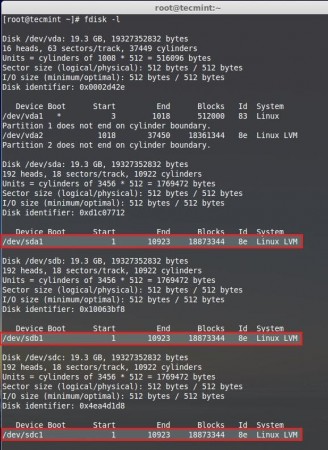
Tworzenie fizycznych woluminów
5. Teraz nadszedł czas, aby utworzyć Woluminy Fizyczne używając wszystkich 3 dysków. Tutaj, mam wymienione dyski fizyczne za pomocą polecenia pvs, tylko jeden domyślny pvs jest teraz wymieniony.
# pvs
Teraz utwórz nowe dyski fizyczne za pomocą polecenia.
# pvcreate /dev/sda1 /dev/sdb1 /dev/sdc1
Ponownie wylistuj dyski, aby zobaczyć nowo utworzone dyski fizyczne.
# pvs

Tworzenie grup woluminów
6. Utwórz grupę wolumenów o nazwie tecmint_add_vg używając dostępnych wolnych PV Create używając PE o rozmiarze 32. Aby wyświetlić bieżące grupy wolumenów, możemy zobaczyć, że istnieje jedna grupa wolumenów z 1 PV przy użyciu.
# vgs
To utworzy grupę wolumenów przy użyciu 32MB rozmiaru PE w nazwie tecmint_add_vg przy użyciu 3 wolumenów fizycznych, które utworzyliśmy w ostatnich krokach.
# vgcreate -s 32M tecmint_add_vg /dev/sda1 /dev/sdb1 /dev/sdc1
Następnie, zweryfikuj grupę wolumenów poprzez ponowne uruchomienie polecenia vgs.
# vgs
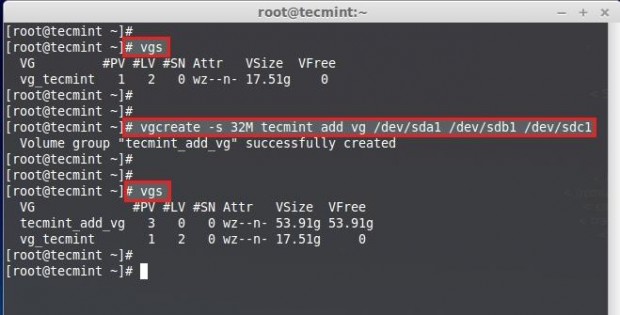
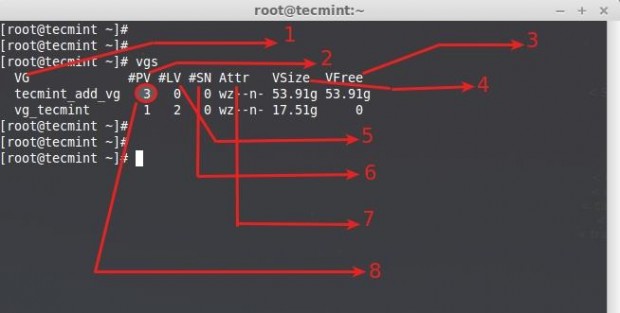
Zrozumienie wyjścia polecenia vgs:
- Nazwa grupy woluminów.
- Physical Volumes used in this Volume Group.
- Pokazuje wolną przestrzeń dostępną w tej grupie woluminów.
- Total Size of the Volume Group.
- Logical Volumes inside this volume group, Here we have not yet created so there is 0.
- SN = Number of Snapshots the volume group contains. (Później możemy utworzyć snapshoty).
- Status grupy woluminów jako zapisywalne, odczytywalne, z możliwością zmiany rozmiaru, eksportowane, częściowe i klastrowane, tutaj jest wz-n-, co oznacza w = zapisywalne, z = z możliwością zmiany rozmiaru..
- Liczba woluminów fizycznych (PV) używanych w tej grupie woluminów.
7. Aby wyświetlić więcej informacji o grupie woluminów użyj polecenia.
# vgs -v
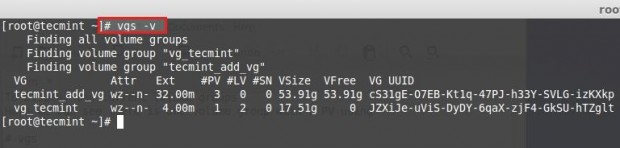
8. Aby uzyskać więcej informacji o nowo utworzonych grupach woluminów, uruchom następujące polecenie.
# vgdisplay tecmint_add_vg

- Nazwa grupy wolumenów
- Użyta architektura LVM.
- To może być stan odczytu i zapisu, gotowy do użycia.
- Ta grupa woluminów może mieć możliwość zmiany rozmiaru.
- No of Physical disk used and they are active.
- Volume Group total size.
- A Single PE size was 32 here.
- Total number of PE available in this volume group.
- Obecnie nie utworzyliśmy żadnego LV wewnątrz tego VG, więc jest on całkowicie wolny.
- UUID tej grupy woluminów.
Tworzenie woluminów logicznych
9. Teraz, utwórz 3 Woluminy Logiczne o nazwach tecmint_documents, tecmint_manager i tecmint_public. Tutaj możemy zobaczyć, jak utworzyć woluminy logiczne używając rozmiaru PE i rozmiaru GB. Najpierw należy wyświetlić listę bieżących woluminów logicznych za pomocą następującego polecenia.
# lvs
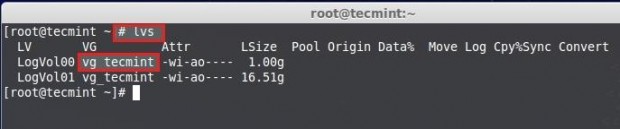
10. Te wolumeny logiczne znajdują się w grupie wolumenów vg_tecmint. Wylistuj i sprawdź, ile jest wolnego miejsca na utworzenie woluminów logicznych za pomocą polecenia pvs.
# pvs

11. Grupa woluminów ma rozmiar 54GB i jest nieużywana, więc możemy w niej utworzyć LV. Podzielmy grupę woluminów na równe wielkości, aby utworzyć 3 woluminy logiczne. Oznacza to 54GB/3 = 18GB, Pojedynczy Wolumin Logiczny będzie miał rozmiar 18GB po utworzeniu.
Metoda 1: Tworzenie Woluminów Logicznych przy użyciu rozmiaru PE
Najpierw stwórzmy Woluminy Logiczne przy użyciu rozmiaru PE (Physical Extends). Musimy znać domyślny rozmiar PE przypisany dla tej grupy woluminów oraz całkowity dostępny PE do utworzenia nowych woluminów logicznych.
# vgdisplay tecmint_add_vg

- Default PE Assigned for this VG is 32MB, Tutaj rozmiar pojedynczego PE będzie wynosił 32MB.
- Total Available PE is 1725.
Zrób i zobacz trochę obliczeń używając komendy bc.
# bc
1725PE/3 = 575 PE. 575 PE x 32MB = 18400 --> 18GB

Naciśnij CRTL+D, aby wyjść z bc. Utwórzmy teraz 3 Woluminy Logiczne przy użyciu 575 PE.
# lvcreate -l (Extend size) -n (name_of_logical_volume) (volume_group)# lvcreate -l 575 -n tecmint_documents tecmint_add_vg# lvcreate -l 575 -n tecmint_manager tecmint_add_vg# lvcreate -l 575 -n tecmint_public tecmint_add_vg
- -l – Tworzenie przy użyciu Extent Size
- -n – Nadanie nazwy Woluminu Logicznego.
Lista utworzonych Woluminów Logicznych przy użyciu polecenia lvs.
# lvs
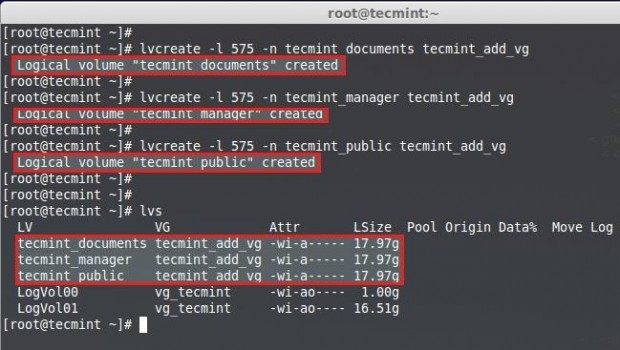
Metoda 2: Tworzenie Woluminów Logicznych przy użyciu rozmiaru GB
Tworząc Wolumin Logiczny przy użyciu rozmiaru GB nie możemy uzyskać dokładnego rozmiaru. Dlatego lepszym sposobem jest utworzenie woluminu logicznego przy użyciu polecenia extend.
# lvcreate -L 18G -n tecmint_documents tecmint_add_vg# lvcreate -L 18G -n tecmint_manager tecmint_add_vg# lvcreate -L 18G -n tecmint_public tecmint_add_vg# lvcreate -L 17.8G -n tecmint_public tecmint_add_vg
Lista utworzonych woluminów logicznych przy użyciu polecenia lvs.
# lvs
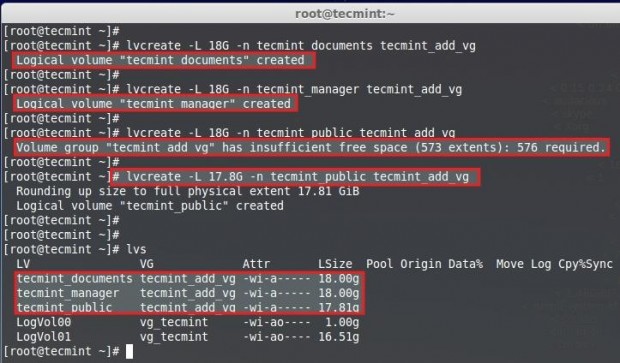
Tutaj, możemy zobaczyć, że podczas tworzenia 3. LV nie możemy zaokrąglić do 18GB, jest to spowodowane małymi zmianami w rozmiarze, ale ten problem zostanie zignorowany podczas tworzenia LV przy użyciu Extend size.
Tworzenie systemu plików
12. Aby używać woluminów logicznych musimy je sformatować. Tutaj używam systemu plików ext4 do stworzenia woluminów i zamontowania ich pod /mnt/.
# mkfs.ext4 /dev/tecmint_add_vg/tecmint_documents# mkfs.ext4 /dev/tecmint_add_vg/tecmint_public# mkfs.ext4 /dev/tecmint_add_vg/tecmint_manager

13. Stwórzmy katalogi w /mnt i zamontujmy woluminy logiczne, na których utworzyliśmy system plików.
# mount /dev/tecmint_add_vg/tecmint_documents /mnt/tecmint_documents/# mount /dev/tecmint_add_vg/tecmint_public /mnt/tecmint_public/# mount /dev/tecmint_add_vg/tecmint_manager /mnt/tecmint_manager/
Wylistuj i potwierdź punkt montowania używając.
# df -h
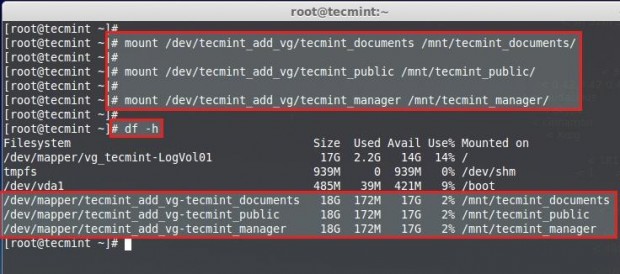
Permanent Mounting
Teraz jest zamontowany tymczasowo, aby zamontować na stałe musimy dodać wpis w fstab, w tym celu pobierzmy wpis montowania z mtab używając
# cat /etc/mtab
Potrzebujemy dokonać drobnych zmian we wpisie fstab podczas wpisywania zawartości wpisu montowania kopii z mtab, musimy zmienić rw na domyślne
# vim /etc/fstab
Nasz wpis fstab ma być podobny do poniższej próbki. Zapisz i wyjdź z fstab używając wq!
/dev/mapper/tecmint_add_vg-tecmint_documents /mnt/tecmint_documents ext4 defaults 0 0/dev/mapper/tecmint_add_vg-tecmint_public /mnt/tecmint_public ext4 defaults 0 0/dev/mapper/tecmint_add_vg-tecmint_manager /mnt/tecmint_manager ext4 defaults 0 0
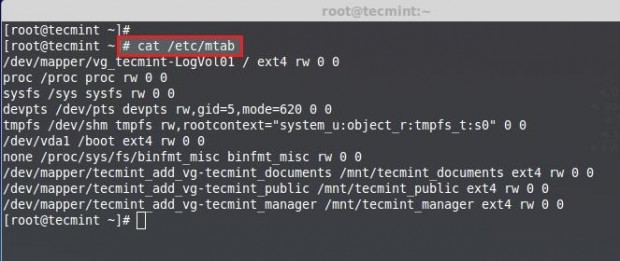

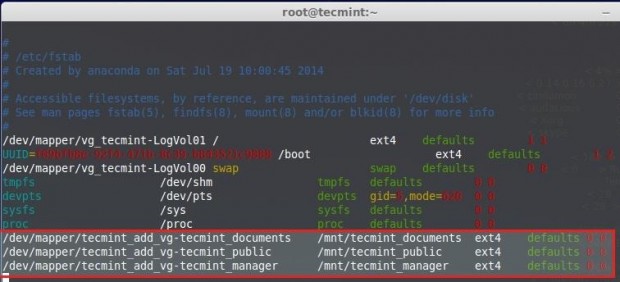
Wykonaj polecenie mount -.a, aby sprawdzić wpis w fstab przed ponownym uruchomieniem.
# mount -av
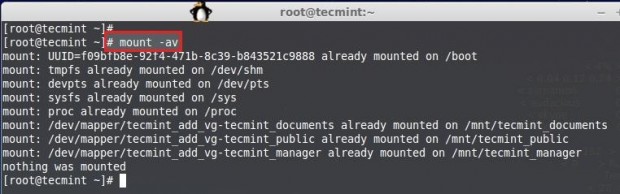
W tym miejscu zobaczyliśmy jak skonfigurować elastyczną pamięć masową z wolumenami logicznymi za pomocą połączenia dysku fizycznego z wolumenem fizycznym, woluminu fizycznego do grupy woluminów, grupy woluminów do woluminów logicznych.
W moich przyszłych artykułach, zobaczę jak rozszerzyć grupę woluminów, woluminy logiczne, zmniejszyć wolumen logiczny, zrobić migawkę i przywrócić z migawki. Do tego czasu bądź na bieżąco z TecMint po więcej takich niesamowitych artykułów.